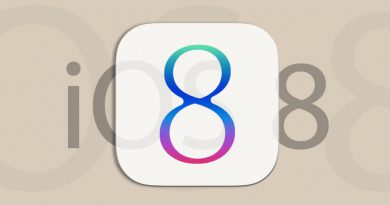[Tipps & Tricks] Von iOS 8 zurück zu iOS 7
Seit vergangener Woche Donnerstag hat Apple damit begonnen für seine älteren Geräte bis einschließlich iPhone 4s, iPad 2, iPad mini und dem iPod Touch 5s das Update auf iOS 8 bereitzustellen. Allerdings haben gerade die älteren Geräte so ihre liebe Mühe mit dem Update weswegen ein Downgrade eine feine Sache wäre. Und wir zeigen euch wie das geht.
iOS 8 hat zwar etliche tolle Funktionen erhalten wie zum Beispiel alternative Tastaturen, anpassbare Widgets im Notification Center oder auch HealthKit, aber davon profitieren am ehesten die neueren Modelle von iPhone und iPad. Wer ein iPhone 4s, iPad mini der ersten Generation oder einen iPod Touch 5g sein Eigen nennt, wird das Update jedoch eventuell schon wieder bereuen. Sei es wegen einer gefühlt schwachen Performance oder den kleinen Bugs die das System noch plagen: Der Wunsch nach einer Möglichkeit zurück zu iOS 7.1.2 zu können wächst bei vielen Besitzern der älteren Geräte.
Vorbereitungen zum Downgrade
Noch gibt es einen Weg um iOS 8 auf seinem iPhone und iPad wieder los zu werden. Alles was es dazu braucht ist die passende iOS 7.1.2 Firmware für das eigene Gerät im IPWS-Format, einen Rechner mit installiertem iTunes, einen aufgeladenen Akku, eine Datensicherung für alle Fälle und schon kann es losgehen mit dem Downgrade. Aber Achtung: Welche Firmware genau für das eigene Gerät benötigt wird ist wichtig!
Welche Firmware genau benötigt wird ist anhand der Modellnummer auszumachen. Diese findet ihr auf eurem iPhone, iPad oder iPod unter Einstellungen -> Allgemein -> Info und in der Zeile mit „Version“ sollte eure Modellnummer in Klammern hinter der iOS 8 Version angegeben sein. Die jeweilige Firmware sollte via Google relativ problemlos zu finden sein, ansonsten hilft euch diese Website weiter. Spätestens an dieser Stelle sollte ein vollständiges Backup von iPhone, iPad und/oder iPod Touch 5g angefertigt werden, falls das Downgrade von iOS 8 auf iOS 7.1.2 fehl schlägt.
Von iOS 8 auf iOS 7.1.2
Ist das iOS-Gerät mit installiertem iOS 8 vollständig aufgeladen und eine komplette Sicherung aller Daten via iTunes angelegt, kann der eigentliche Downgrade-Vorgang auch schon beginnen:
- Deaktiviert die Funktion „Mein iPhone finden“ unter Einstellungen -> iCloud -> Mein iPhone suchen
- Bringt das iOS-Gerät in den Wartungsmodus (Erklärung siehe weiter unten)
- Schließt das Gerät an den Rechner mit iTunes an
- Haltet die Alt-Taste (Mac OS X) bzw. die Shift-Taste (Windows) gedrückt und klickt auf „Wiederherstellen“ in der Übersicht eures iOS-Gerätes
- Sucht im darauf erscheinenden Fenster die zuvor heruntergeladene IPSW-Datei
- Nach Bestätigung der Warnung wird nun iOS 7.1.2 auf eurer iOS-Gerät geflasht und alle Daten auf dem Gerät gelöscht
Nachdem der Vorgang abgeschlossen wurde startet das iPhone, iPad und/oder der iPod Touch 5g neu und es sollte sich iOS 7.1.2 als Firmware auf dem Gerät befinden. Die Schritte sind übrigens für alle iOS-Geräte identisch bis einschließlich iPhone 4s, iPad 2, iPad mini und iPod Touch 5g. Für die neuen Apple-Smartphones iPhone 6 und iPhone 6 Plus gibt es selbstverständlich keine Möglichkeit für ein Downgrade.
So wird der Wartunsgmodus aktiviert

Theoretisch klingt das Prozedere für den Wartungs- bzw. DFU-Modus (Device Firmware Update) einfach. In der Praxis kann es jedoch durchaus mehrere Versuche brauchen bis der DFU-Modus aktiviert und das Flashen einer Firmware möglich ist. Folgendermaßen wird der spezielle Modus aktiviert:
- iOS-Gerät komplett ausschalten, bis das Display komplett schwarz ist
- USB-Kabel mit dem iOS-Gerät und einem Rechner verbinden, auf welchem iTunes geöffnet wird
- Nun gut 10 Sekunden lang die Home-Taste und den Ein-/Ausschalter zusammen gedrückt halten
- Zwischendurch erscheint kurz das Apple-Logo und verschwindet wieder, die Tasten aber nicht loslassen
- Nach den 10 Sekunden nur den Ein-/Ausschalter loslassen, die Home-Taste aber weitere 10 Sekunden gedrückt halten
- Nun sollte in iTunes die Meldung „iTunes hat ein iPhone im Wartungszustand erkannt“ erscheinen

Nun kann wie oben beschrieben, die Firmware (in unserem Beispiel iOS 7.1.2) manuell geflasht werden, insofern euch iOS 8 (noch) nicht zusagt.
Selbstverständlich werden in Kürze noch eine Reihe von Tipps & Tricks folgen – solltet ihr aber noch einen ganz wichtigen oder auch versteckten Tipp haben, so schreibt ihn uns doch in die Kommentare und wir werden diesen umgehend der Allgemeinheit zur Verfügung stellen.